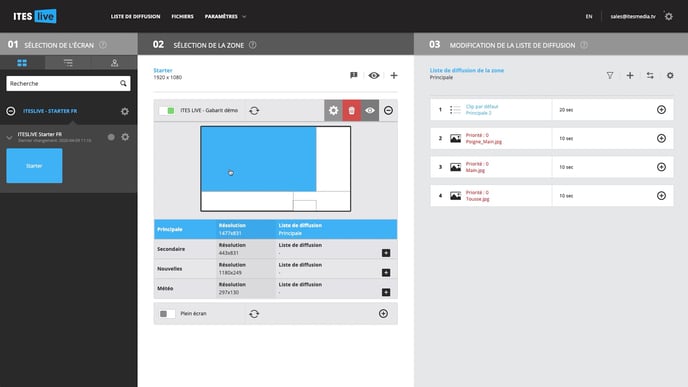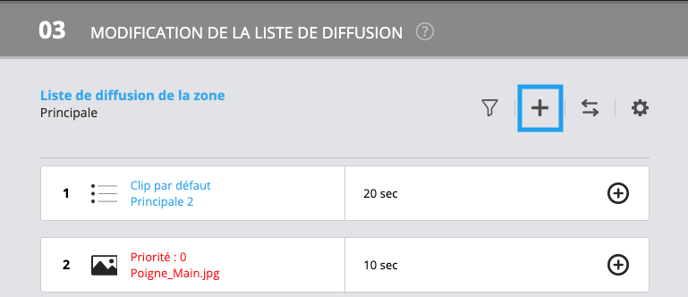Comment ajouter un clip liste de diffusion dans une liste de diffusion?
Apprenez comment ajouter un clip liste de diffusion dans une liste de diffusion?
| disponible avec: |
| Lecteur Windows: Pro, Premium |
| Lecteur web: Pro, Premium Lecteur LG webOS Signage : Pro, Premium Lecteur Samsung SMART Signage Platform (SSSP / Tizen) : Pro, Premium Lecteur Brightsign: Pro, Premium Lecteur Android: Pro, Premium Lecteur Linux: Pro, Premium Lecteur macOS: Pro, Premium |
Cet article montre comment ajouter une liste de diffusion à l'intérieur d'une autre liste de diffusion. Vous pouvez également remplacer la liste de diffusion.
1. Sélectionnez la zone où vous voulez ajouter une liste de diffusion
2. Cliquez sur le « + » au-dessus du contenu de votre liste de diffusion
3. Cliquez sur « Liste de diffusion »
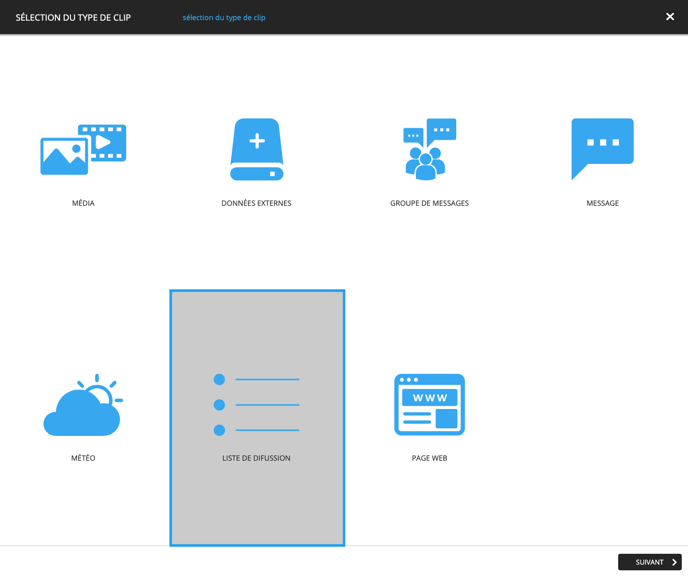
4. Choisissez la liste de diffusion de votre choix
Naviguez vers la liste de diffusion que vous désirez et cliquez dessus. Une fois sélectionnée, votre liste de diffusion apparait dans la partie droite de la fenêtre. À cet endroit, vous pouvez :
- Ajouter du contenu;
- Changer l'ordre du contenu;
- Configurer une transition par défaut pour tous les clips de votre liste de diffusion;
- Modifier les réglages d'un clip qui se trouve dans votre liste de diffusion;
- Filtrer les clips expirés de votre liste de diffusion
Note: Dans cette fenêtre, vous pouvez également gérer vos répertoires, ou encore créer une nouvelle liste de diffusion.
5. Procédez aux réglages de votre clip
Cliquez sur suivant pour procéder aux réglages de votre clip.